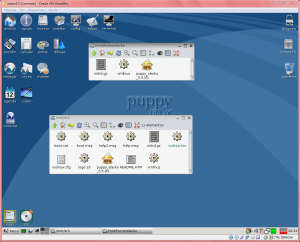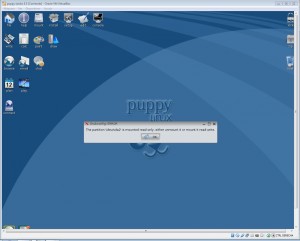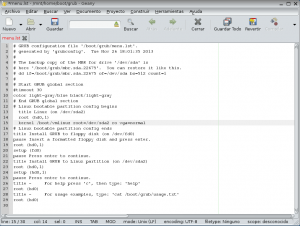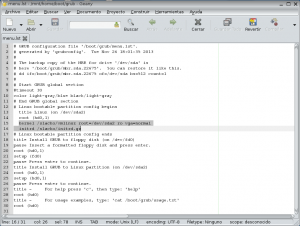Aquí os dejo el enlace para que os descarguéis la imagen ISO:
http://distrowatch.com/?newsid=07741
Creamos nuestra máquina virtual, en mi caso en VirtualBox; la mía tiene las siguientes especificaciones:
-
Disco duro 8GB
-
Memoria RAM 256 MB
-
Tarjeta gráfica 12MB
Una vez lista, arrancamos la máquina virtual con la imagen ISO cargada en el lector de CD/DVD y esperamos hasta que cargue todo. Es un Live CD, por lo tanto podremos usarlo para probarlo y ver si nos gusta esta distribución.
La verdad es que es bastante completa como vemos una vez iniciado el sistema con el Live CD, en el escritorio tenemos todo lo que nos puede hacer falta para trabajar en nuestra casa e incluso en más de una oficina.
Una vez estamos en el escritorio, pinchamos con el botón derecho del ratón y se nos despliega un menú muy completo con todo lo que podemos hacer en nuestro sistema, buscamos en el submenú SYSTEM el gestor Gparted y hacemos nuestras particiones. Yo he creado la SWAP de 512 MB y el resto de disco una partición ext3.
Cuando hayamos acabado, en la ventana de la máquina virtual le damos al scroll hacia abajo porque abajo del todo del escritorio están las unidades de nuestro sistema, y le damos a la del CD, en mi caso sr0, y a la del disco duro, en mi caso sda2. En el disco duro nos creamos una carpeta, por ejemplo slacko, y en ella vamos a copiar los siguientes archivos del CD:
-
initrd.gz
-
vmlinuz
-
puppy_slacko_5.5.sfs
Nos queda así después de haber copiado los archivos.
Ahora tenemos que instalar el gestor de arranque; volvemos a dar al botón derecho del ratón, submenú SYSTEM, y elegimos la opción Grub Legacy bootloader config. Vamos eligiendo las opciones simple, standar, y en la siguiente nos dice que lo más usual es instalar el GRUB con el kernel en el directorio /boot. Si tenemos esa partición ponemos esa, sino escribimos la ruta de nuestro disco duro, en mi caso /dev/sda2, y le damos a OK.
Os puede salir el siguiente error como me ha salido a mi:
La solución es que tenemos que darle a la opción mount en el escritorio y en la parte de nuestro disco duro le damos en la parte derecha a la opción (un)mount. Hecho esto volvemos a iniciar el Grub Legacy bootloader config y seguimos los mismos pasos, ya no nos saldrá el error y elegimos la opción MBR en la siguiente pantalla. Damos a OK y nos instalará el GRUB. Una vez finalizado le damos a OK.
Ahora volvemos a montar nuestro disco duro y vemos que nos ha creado la carpeta boot. Lo que tenemos que hacer ahora es modificar el archivo menu.lst, que está en /boot/grub.
Este es el archivo menu.lst sin modificar. Ahora tenemos que modificar lo siguiente:
Tenemos que modificar la ruta donde está el kernel y le agregamos la ruta del initrd, de la siguiente forma:
-
kernel /slacko/vmlinuz root=dev/sda2 ro vga=normal
-
initrd /slacko/initrd.gz
Y nos quedará así:
Guardamos el archivo y ya sólo nos queda reiniciar el sistema. Antes, sólo nos falta instalar el paquete para que el sistema esté en español. Lo más fácil es abrir el navegador (browse) e introducir en la barra de navegación distro.ibiblio.org/quirky/pet_packages-noarch. Elegimos el paquete de español y lo instalamos. Le damos al botón derecho del ratón y en el submenú de abajo SHUTDOWN le damos a Reboot computer.
Ahora nos dice que es la primera vez que apagamos y que debemos guardar la sesión en un archivo. Le damos a SAVE TO FILE, en la siguiente ventana le damos a administrator, luego Continue, elegimos la opción con la que hayamos formateado nuestro disco duro, yo en mi caso la ext3, le damos a siguiente y si queremos ponemos un nombre para que nos personalice el archivo y sino damos a OK.
En la siguiente pantalla nos pregunta si queremos encriptar el archivo de salvado, yo he elegido NORMAL. Elijo la opción por defecto que son 512MB en la siguiente pantalla y después a YES, SAVE y empezará a crear el archivo de salvado. Después nos pregunta si copiar el archivo del CD salcko_puppy_5.5.sfs para así iniciar más rápido y liberar la unidad de CD para poder usarla después y le damos a COPY. Cuando termine de copiar se reiniciará y sacamos la imagen ISO del CD. Ya tendremos instalado nuestro sistema. Cuando termine de iniciar elegimos las opciones de la ventana quick setup que nos aparece y ya nuestro sistema estará listo.